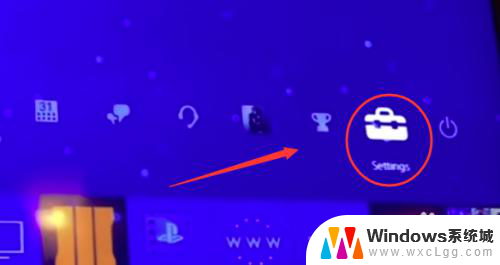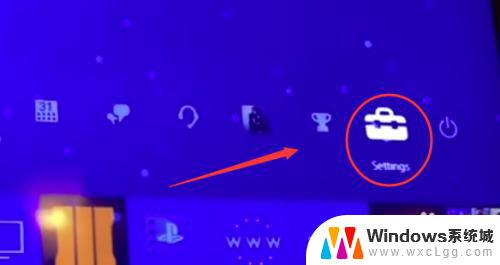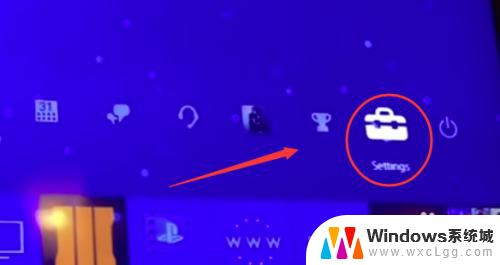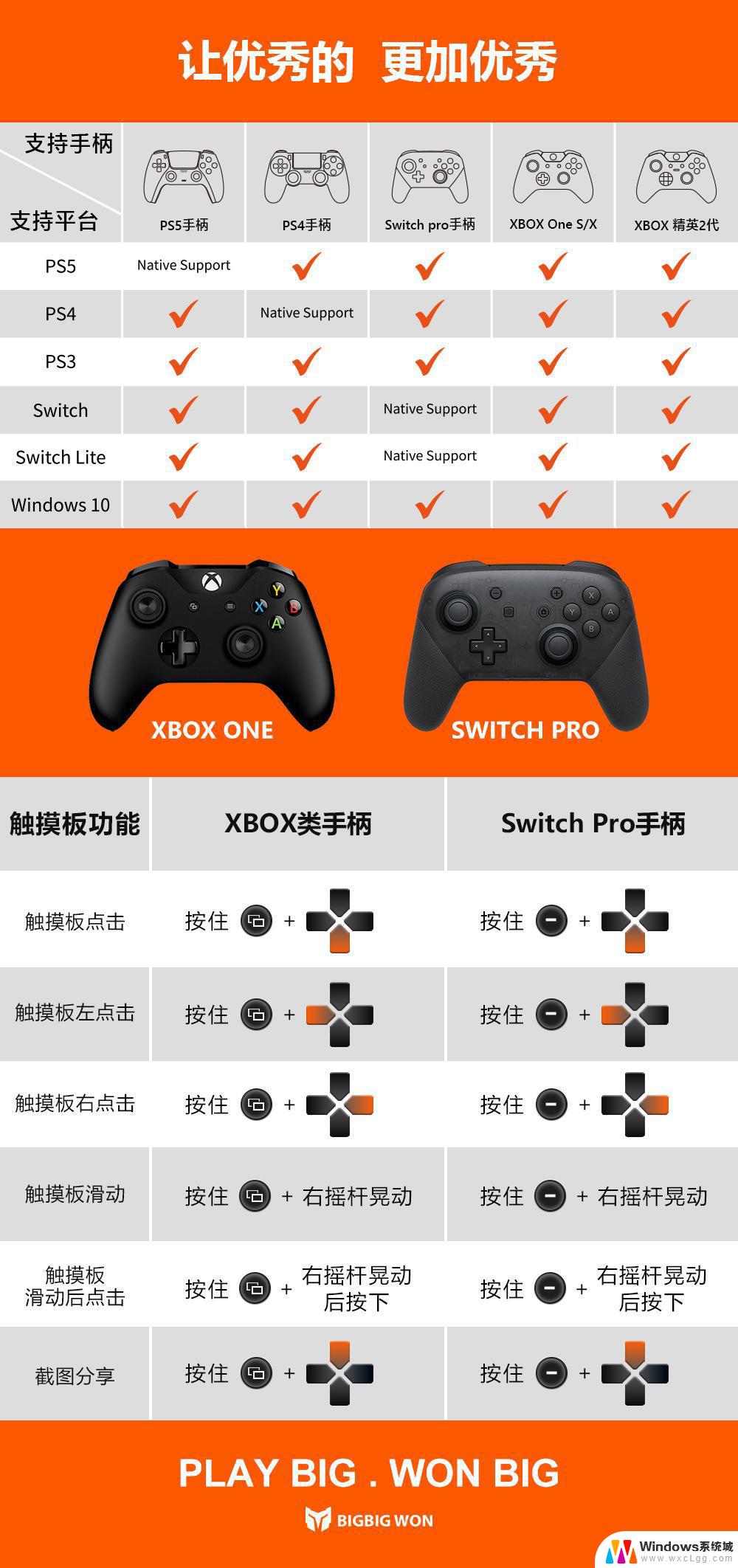ps4两个手柄怎么连接主机 PS4添加第二个手柄的详细教程
PlayStation 4(简称PS4)是一款备受玩家喜爱的游戏主机,其独特的游戏体验和强大的性能使其成为许多游戏爱好者的首选,对于一些新手玩家来说,可能会遇到一些关于如何连接第二个手柄到PS4主机的问题。今天我们将为大家详细介绍PS4添加第二个手柄的步骤和技巧,帮助大家更好地享受游戏带来的乐趣。无论是与好友一起对战还是与家人一同游玩,连接第二个手柄将为您带来更多的多人游戏选择和更加丰富的游戏体验。接下来让我们一起来了解如何连接第二个手柄到PS4主机吧!
具体方法:
1.首先打开PS4,用第一个手柄选择”设置“
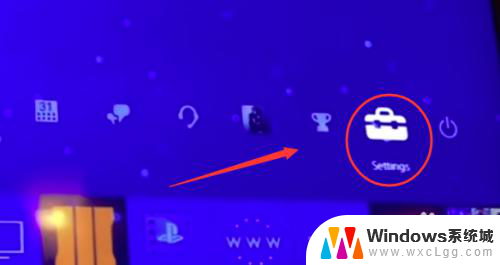
2.然后下拉选择”设备“
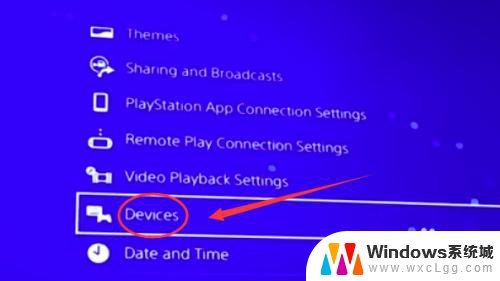
3.选择”蓝牙设备“
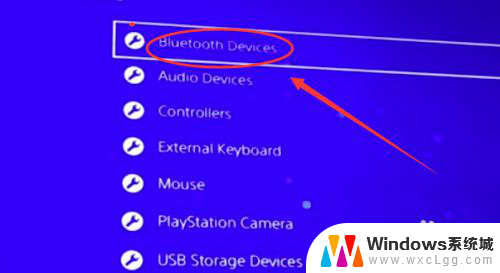
4.你就会看到蓝牙设备下面显示的你的第一个手柄的信息,<小编已连接,所以你可以看到两个手柄的信息>
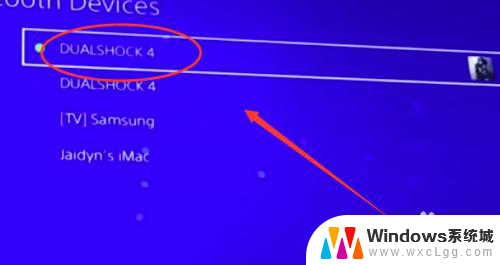
5.接着你拿出另一个新手柄,按“分享”键大约3秒 。

6.再按手柄中间的PS键大约5秒后,手柄前面的指示灯亮后。就可以看到显示屏显里的第二个手柄的信息,再用第一个手柄去设置第二个手柄,连接上就成功了。

以上就是如何将两个PS4手柄连接到主机的全部内容,如果您遇到这种情况,您可以按照以上方法来解决问题,希望这些方法能对您有所帮助。